엑셀 PDF/XPS 다른 이름으로 저장 완벽 정리
안녕하세요.
동그라미7번의 버튼을 클릭하시면 위와 같은 창이 보이실 덴데요.
이상으로 엑셀 PDF/XPS 다른 이름으로 저장 완벽하게 정리해 보았습니다.
이번 시간에는 엑셀에서 PDF 혹은 XPS로 변환하여 저장하는 방법을 알아보겠습니다.
엑셀은 일반 학생 부터 시작하여 회사원, 강사 등 많은 분들이 사용하고 있는 문서 관리 프로그램 입니다.
이런 엑셀 프로그램을 사용하면서 PDF나 XPS로 변환하여 저장하고 다른 사람에게 보내는 일이 종종 있습니다.
하여 오늘은 이런 작업을 완벽하게 정리하려고 합니다.
다음으로 동그라미5번의 콤보박스를 클릭하시면 동그라미6번이 포함된 영역이 펼쳐집니다.
총 두가지를 알아볼건데요.
1. 엑셀 2017 버전 보다 높은 버전의 엑셀을 사용하고 계신 분
2. 엑셀 2017 버전 포함 2017 보다 낮은 버전을 사용하고 계신 분
1번의 경우는 별다를건 없습니다.
아주 아주 간단하지요.
만약 1번의 내용을 알고 싶지 않고 2번의 내용을 알고 싶으신 분들은 스크롤을 아래로 쭈~욱 내리셔서 2번에 해당하는 내용을 보시면 되겠습니다.
자~ 그럼 시작하겠습니다.
▶ 엑셀 2017 버전 보다 높은 버전
엑셀 작업은 다 되셨나요.ㅎ
 |
| 엑셀 PDF/XPS 다른 이름으로 저장1 |
저는 위와 같이 간단하게 작업된 문서를 불러 왔습니다.
동그라미1번의 "파일" 탭을 클릭하세요.
 |
| 엑셀 PDF/XPS 다른 이름으로 저장2 |
그러면 위와 같은 창이 나타나실 덴데요.
동그라미2번의 "다른 이름으로 저장"을 클릭하시면 동그라미3번의 영역이 나타 납니다.
동그라미3번의 "찾아보기" 버튼을 클릭하십니다.
그러면 바로 동그라미4번과 같은 창이 띄워집니다.
 |
| 엑셀 PDF/XPS 다른 이름으로 저장3 |
이때 동그라미6번의 "PDF (*.pdf)" 혹은 "XPS 문서 (*.xps)" 를 클릭하셔서 저장하시면 끝 입니다.
어떠신가요?
엄청 엄청 간단하시줘~
엑셀 2017 포한 이전 버전을 사용할 때는 이런 기능들이 지원되지 않아 따로 설치 프로그램을 설치하여 저장했다니 믿어지시나요?ㅠ
▶ 엑셀 2017 버전 포함 2017 보다 낮은 버전
이제 이글을 쓰는 진짜 목적 입니다.
요즘에도 엑셀 버전을 2017 이하의 버전을 사용하시는 분들을 가끔 봐서요.ㅎ
 |
| 엑셀 PDF/XPS 다른 이름으로 저장4 |
동그라미7번의 버튼을 클릭하시면 위와 같은 창이 보이실 덴데요.
우리는 엑셀이 아닌 PDF나 XPS 이것으로 저장을 하려고하니 동그라미8번을 클릭하세요.
그러면 동그라미9번과 같은 영역이 보이실거예요.
여기서 예전에는 동그라미9번의 "다른 파일 형식에 대한 추가 기능 찾기(F)"를 클릭하시면 해당 프로그램을 다운로드 할 수 있는 화면을 띄워 줬는데요.
아쉽게도 이제는 다운로드를 지원하지 않습니다.
하여 제가 가지고 있는 프로그램 파일을 공유 드리도록 하겠습니다.
아래 링크를 클릭하시면 해당 프로그램 파일인 SaveAsPDFandXPS.exe 파일을 다운로드 하실 수 있으십니다.
도움이 되셨다면 좋겠네요.ㅎ
오늘도 행복한 하루 되시고 끝까지 읽어주셔서 감사합니다.




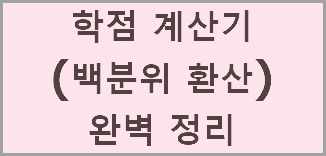
-MS.jpg)
댓글
댓글 쓰기